Cara Membuka USB Debugging di Android Terlengkap – USB Debugging adalah fitur dalam perangkat Android yang memungkinkan komunikasi antara perangkat Android dan komputer melalui koneksi USB. Fitur ini sangat penting bagi pengembang aplikasi dan pengguna tingkat lanjut karena memungkinkan mereka untuk mengakses sistem Android, menjalankan perintah, dan melakukan debugging aplikasi secara langsung dari komputer. Untuk lebih jelasnya simak artikel afk.co.id berikut mengenai Cara Membuka USB Debugging di Android Terlengkap.
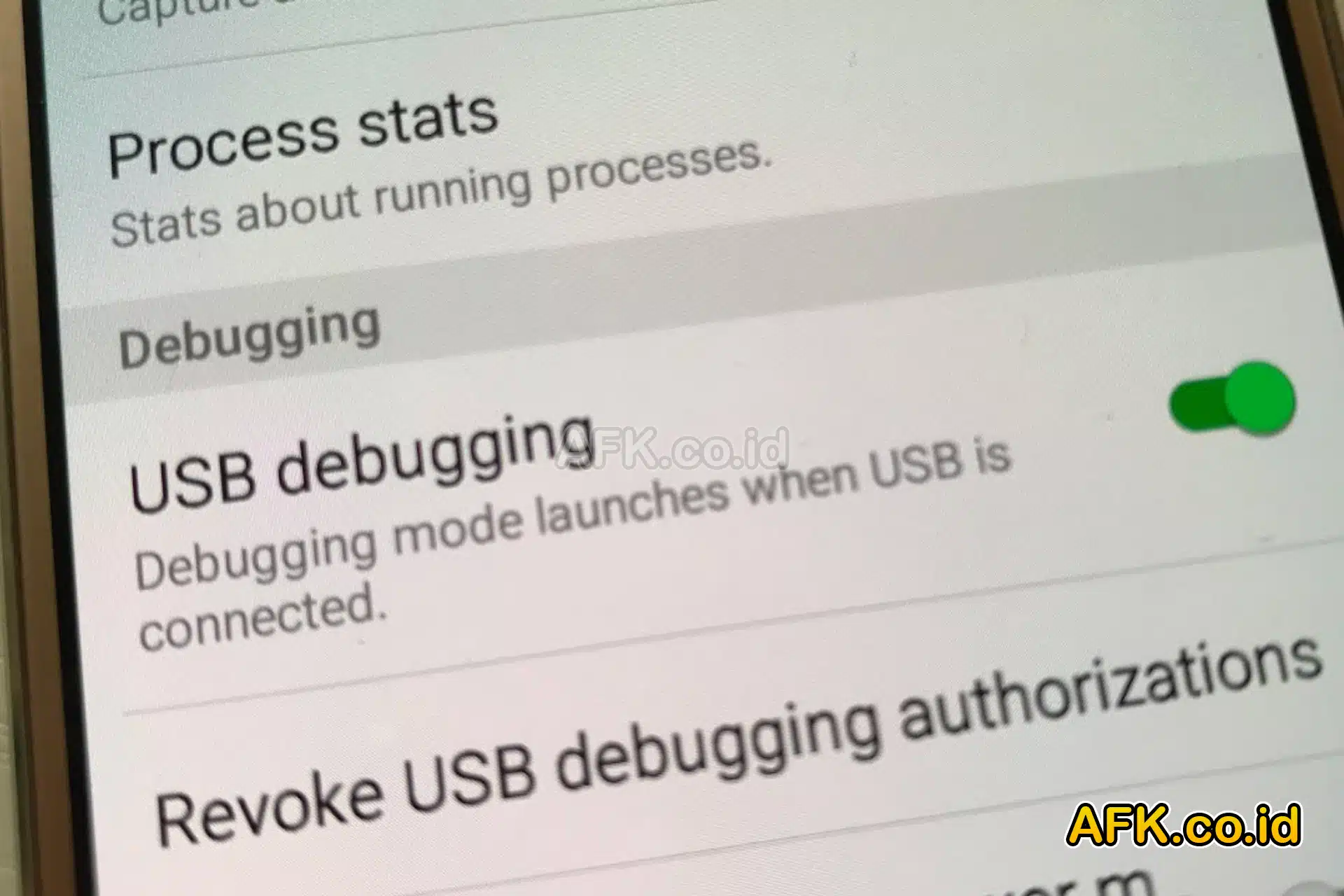
Mengapa USB Debugging Penting?
USB Debugging memiliki beberapa manfaat penting:
- Menginstal dan Menguji Aplikasi: Memungkinkan pengembang untuk menginstal aplikasi langsung dari komputer ke perangkat Android untuk pengujian.
- Mengakses File Sistem: Memberikan akses ke file sistem Android untuk pemeliharaan dan modifikasi.
- Mengatasi Masalah: Memungkinkan pengguna untuk memperbaiki masalah perangkat lunak yang tidak bisa diatasi melalui antarmuka pengguna standar.
- Rooting dan Modding: Membuka pintu untuk rooting perangkat dan menginstal custom ROM.
Langkah-langkah Membuka USB Debugging di Android
1. Mengaktifkan Opsi Pengembang
Sebelum Anda bisa mengaktifkan USB Debugging, Anda perlu mengaktifkan opsi pengembang di perangkat Android Anda.
Langkah-langkah:
- Buka Pengaturan pada perangkat Android Anda.
- Gulir ke bawah dan pilih Tentang Ponsel atau Tentang Tablet.
- Cari Nomor Build dan ketuk tujuh kali hingga muncul pesan bahwa Anda sekarang adalah seorang pengembang.
- Kembali ke menu Pengaturan, dan Anda akan melihat menu baru yang bernama Opsi Pengembang.
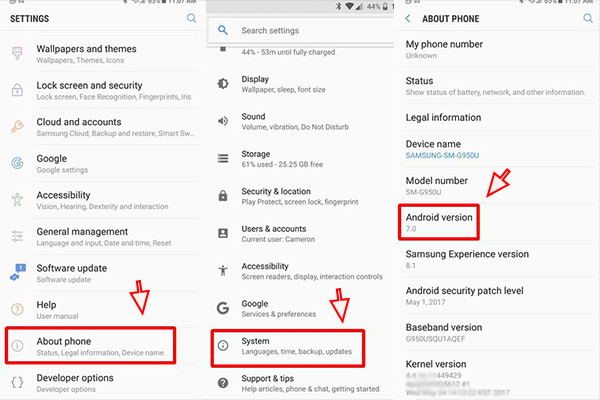
2. Mengaktifkan USB Debugging
Setelah opsi pengembang diaktifkan, langkah berikutnya adalah mengaktifkan USB Debugging.
Langkah-langkah:
- Buka Pengaturan.
- Pilih Opsi Pengembang.
- Cari dan aktifkan Debugging USB dengan menggeser tombol ke posisi aktif.
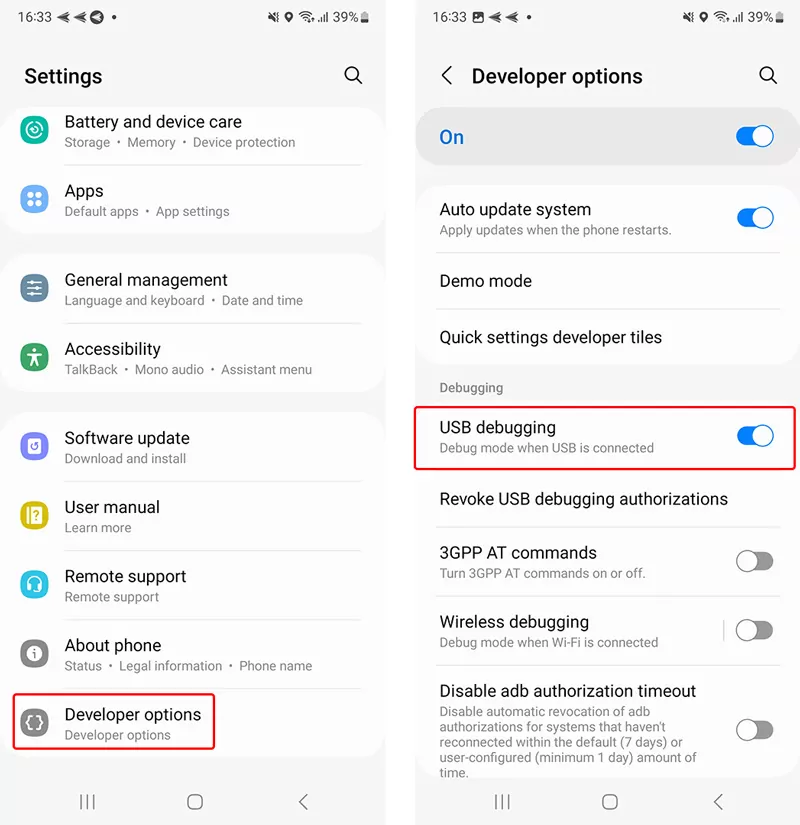
Persiapan di Komputer
1. Menginstal Android SDK Platform-Tools
Untuk menggunakan ADB (Android Debug Bridge) dan fitur debugging lainnya, Anda perlu menginstal Android SDK Platform-Tools di komputer Anda.
Langkah-langkah:
- Unduh Android SDK Platform-Tools dari situs resmi Android di sini.
- Ekstrak file yang telah diunduh ke dalam folder di komputer Anda.
2. Menghubungkan Perangkat ke Komputer
- Gunakan kabel USB untuk menghubungkan perangkat Android Anda ke komputer.
- Periksa notifikasi di perangkat Android Anda dan pilih Transfer File atau File Transfer.
- Anda mungkin akan diminta untuk mengizinkan debugging USB pada perangkat Android Anda. Ketuk Izinkan.
3. Memastikan Koneksi dengan ADB
Untuk memastikan perangkat Anda terhubung dengan benar, buka Command Prompt (CMD) atau Terminal di komputer Anda dan navigasikan ke folder tempat Anda menyimpan Android SDK Platform-Tools. Kemudian, ketik perintah berikut:
adb devices
Jika perangkat Anda terdaftar, berarti koneksi telah berhasil.
Perintah Dasar ADB
Setelah USB Debugging diaktifkan, Anda bisa mulai menggunakan perintah ADB untuk berbagai keperluan.
1. Menginstal Aplikasi
Untuk menginstal aplikasi dari file APK, gunakan perintah berikut:
bash
adb install path/to/your/app.apk
2. Menghapus Aplikasi
Untuk menghapus aplikasi dari perangkat Anda, gunakan perintah berikut:
go
adb uninstall package.name.of.app
3. Mengambil Screenshot
Untuk mengambil screenshot dari perangkat Anda, gunakan perintah berikut:
bash
adb shell screencap /sdcard/screenshot.png
adb pull /sdcard/screenshot.png

Keamanan dan Pertimbangan Lainnya
1. Keamanan
Mengaktifkan USB Debugging dapat membuka celah keamanan jika perangkat Anda jatuh ke tangan yang salah. Oleh karena itu, sangat disarankan untuk menonaktifkan debugging USB setelah selesai menggunakannya.
2. Backup Data
Selalu pastikan untuk mencadangkan data Anda sebelum melakukan operasi yang melibatkan ADB, terutama jika Anda berencana untuk memodifikasi atau menghapus file sistem.
Kesimpulan
Membuka USB Debugging di Android adalah langkah penting bagi pengembang dan pengguna tingkat lanjut untuk memaksimalkan potensi perangkat mereka. Dengan mengikuti langkah-langkah di atas, Anda dapat dengan mudah mengaktifkan dan menggunakan USB Debugging untuk berbagai keperluan, mulai dari menginstal aplikasi hingga melakukan modifikasi pada sistem.
Demikian penjelasan mengenai Cara Membuka USB Debugging di Android Terlengkap, semoga dapat bermanfaat dan menambah wawasan.